1、打开需要操作的WORD文档,点击工具栏“插入”,选择“页码”。

2、在弹出的选项中选择一个页码样式。
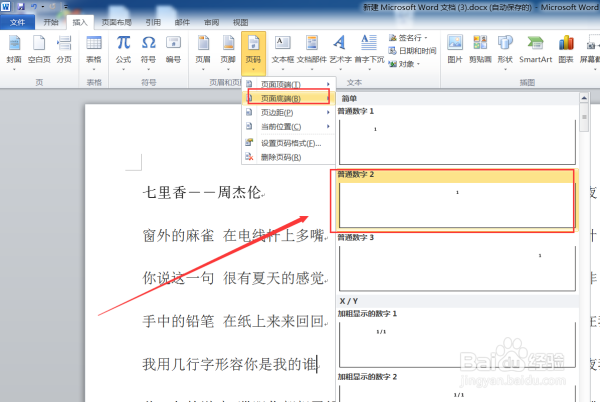
3、勾选工具栏的“首页不同”,然后删除首页页码。

4、在第二页页码处点击鼠标右键,选择“设置页码格式”。

5、在“起始页码”后面输入框输入“0”,然后按确定按钮即可。

6、返回主文档,发现页码设置成功,首页没有页码,且第二页页码从1开始。

时间:2024-10-26 10:38:59
1、打开需要操作的WORD文档,点击工具栏“插入”,选择“页码”。

2、在弹出的选项中选择一个页码样式。
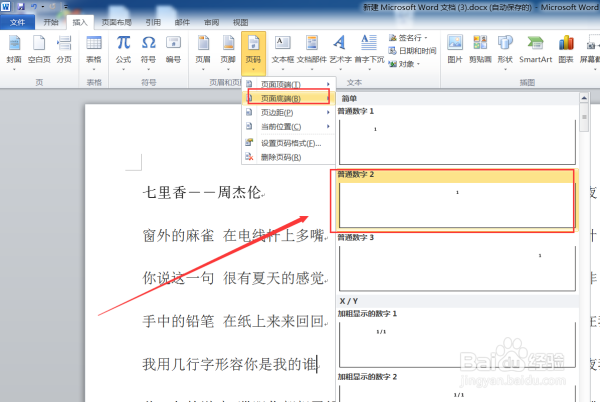
3、勾选工具栏的“首页不同”,然后删除首页页码。

4、在第二页页码处点击鼠标右键,选择“设置页码格式”。

5、在“起始页码”后面输入框输入“0”,然后按确定按钮即可。

6、返回主文档,发现页码设置成功,首页没有页码,且第二页页码从1开始。

